Notă: Dorim să vă oferim cel mai recent conținut de ajutor, cât mai rapid posibil, în limba dvs. Această pagină a fost tradusă automatizat și poate conține erori gramaticale sau inexactități. Scopul nostru este ca acest conținut să vă fie util. Vă rugăm să ne spuneți dacă informațiile v-au fost utile, în partea de jos a acestei pagini. Aici se află articolul în limba engleză , ca să îl puteți consulta cu ușurință.
Atunci când gândesc la trimiterea unei anchete utilizatorilor sau alte persoane, se recomandă să planificați tipul de întrebări pe care doriți să solicitați și ce tip de răspunsuri vă interesează.
Actualizare 18 noiembrie 2016 merit pentru un client feedback.
Planificarea unei anchete
Înainte să creați o anchetă, se recomandă să schițați întrebările pe care doriți să le puneți și tipurile de răspunsuri pe care doriți să le primiți. De exemplu, doriți ca cineva să răspundă cu propriile sale cuvinte, să introducă o sumă de bani sau să aleagă dintr-o listă? De asemenea, ar trebui să decideți dacă întrebările sunt obligatorii sau opționale.

Pentru persoane pentru a răspunde la anchetă, trebuie să aibă permisiunea de a contribui la anchetă sau la site-ul care conține sondajul. Dacă nu au permisiunile necesare, consultați persoana care deține sau gestionează site-ul dvs. Pentru mai multe informații despre setarea permisiunilor, consultați Editarea permisiunilor pentru o listă sau bibliotecă.
Pe măsură ce elaborați întrebările, gândiți-vă și la modul în care veți dori să analizați datele. De exemplu, opțiunile de inserare manuală permit utilizatorilor să introducă propriile lor informații. Acest lucru permite mai multă flexibilitate, dacă răspunsul utilizatorului nu se regăsește cu exactitate printre opțiunile furnizate, dar revizuirea și compilarea unui set diversificat de răspunsuri poate pune mai multe provocări.
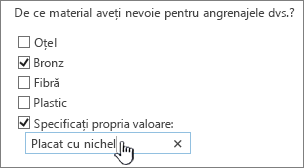
Aveți posibilitatea să adăugați o logică de ramificare la anumite întrebări, astfel încât restul de întrebări din anchetă să fie relevante pentru cel care răspunde. De exemplu, specificați ca întrebările despre tematicile Internet să apară doar pentru persoanele care spun că utilizează regulat Internetul. Pentru a specifica logica de ramificare, creați mai întâi ancheta, apoi specificați logica pentru întrebări în setările anchetei.
După ce creați o anchetă, aveți posibilitatea să adăugați imediat întrebări. Pe măsură ce adăugați fiecare întrebare, vi se solicită să specificați textul pentru întrebare, tipul de răspuns pe care așteptați să-l primiți și orice alte setări necesare pentru întrebare și tipul de răspuns. Dacă aveți nevoie să revizuiți ancheta, aveți posibilitatea să adăugați mai multe întrebări sau să modificați întrebările existente mai târziu.
Tipuri de anchetă întrebări și răspunsuri
Tipuri de întrebare anchetă definiți cum utilizatorilor consultați întrebarea și răspunsul datele.
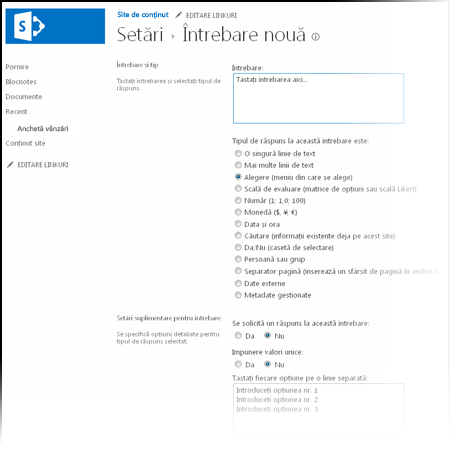
-
O singură linie de text Utilizați acest tip atunci când doriți ca răspunsul să fie un singur cuvânt sau câteva cuvinte. Aveți posibilitatea să specificați o limită de caractere ca răspuns implicit.
-
Linii multiple de text Aveți posibilitatea să specificați numărul de linii pentru răspuns și dacă răspunsul va fi dat ca text simplu, formatat sau ca text formatat îmbunătățit cu imagini, tabele și hyperlinkuri.
-
Alegere Acest tip de întrebare permite persoanelor să aleagă dintr-o listă de opțiuni predefinite. De asemenea, aveți posibilitatea să permiteți utilizatorilor să completeze propriul text, pe lângă opțiunile oferite. Opțiunile pot să apară ca meniu vertical, butoane radio sau casete de selectare. Pentru a permite utilizatorilor să selecteze mai multe opțiuni, utilizați casete de selectare.
-
Scală de evaluare Acest tip de întrebare furnizează o întrebare rezumativă cu întrebări detaliate și răspunsuri care sunt evaluate pe o scală. Aveți posibilitatea să definiți mărimea scalei, de la 1 la 5 sau de la 1 la 10 și să furnizați text pentru a explica semnificația ei.
-
Număr Aveți posibilitatea să specificați numere întregi, zecimale sau procentuale, precum și un interval maxim și minim.
-
Monedă Monedă Aveți posibilitatea să specificați valori maxime și minime, formatul monedei și alte setări.
-
Data și ora Aveți posibilitatea să specificați ca răspunsul să fie o dată, sau o dată și o oră. Răspunsul afișează o casetă cu un calendar care ajută persoanele să aleagă data.
-
Căutare Acest tip de întrebare oferă răspunsuri care sunt stocate sub formă de coloană în altă listă. Cu o întrebare de căutare, opțiunile oferite sunt cele care alcătuiesc lista corespondentă.
-
Da/nu Această întrebare apare ca text, urmată de o singură casetă de selectare. O casetă de selectare selectată este considerat Da. Cuvinte da sau nu am de fapt nu apar. Dacă doriți da sau nu să apară cu întrebarea, creați o întrebare alegere , apoi introduceți Da și fără ca opțiuni.
-
Persoană sau grup Această opțiune activează respondenții să răsfoiască sau serviciul director pentru valorile de utilizat ca răspunsurile de căutare. De exemplu, dacă răspunsul la întrebare ar trebui să fie numele unei persoane din organizația dvs., acesta să selectați numele unei persoane de la serviciul director.
-
Separator pagină Puteți să adăugați un sfârșit de pagină între întrebări, adăugând un separator de pagină la anchetă.
-
Date externe Acest tip de întrebare permite respondenții pentru a răsfoi pentru date de firmă din alte surse, cum ar fi tipul de produs sau numărul de identificare client într-o bază de date, pentru a răspunde la întrebare de anchetă.
Notă: Înainte de a utiliza o întrebare de date externe, administratorul trebuie să înregistrați mai întâi aplicația de afaceri externe (sursa datelor) cu SharePoint Server. Tipul de informații de aplicație de afaceri care le puteți selecta din depinde de câmpurile de date care administratorul înregistrează cu SharePoint Server.
-
Metadatelor gestionate Această opțiune permite utilizatorilor să navigheze la seturi de termeni gestionat care au fost definite pentru site-ul dvs. De exemplu, dacă vă sau administratorul site-ului este gestionarea numele firmei departamente, astfel încât alte persoane le utilizați în mod unitar tot pe site-ul, puteți să specificați setul pentru a afișa o listă disponibilă departamente de termeni de departament.
După ce creați ancheta, ceilalți utilizatori pot vedea un link Răspuns la această anchetă pe care pot face clic pentru a lansa ancheta.
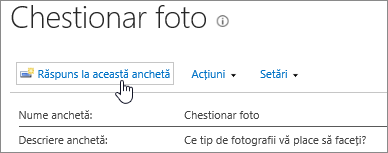
Puteți să le spuneți altor persoane despre anchetă, trimițând un link către aceasta, adăugând un anunț despre aceasta, publicând pe blog despre aceasta sau legând-o din alte site-uri. După ce utilizatorii încep să completeze ancheta, puteți să le vedeți răspunsurile într-o diagramă bară sau ca elemente listă.
Dacă aveți mai multe întrebări sau de răspunsuri complexe, se recomandă să utilizați un program de baze de date, cum ar fi Microsoft Access, pentru a analiza răspunsurile. Pentru mai multe informații, consultați importul datelor într-o bază de date Access
Alte subiecte asociate unui o anchetă
Iată câteva subiecte suplimentare care vă vor ajuta să creați o anchetă, gestionarea aceasta, permisiuni de vizualizare și altele pentru ancheta.
Lăsați-ne un comentariu
Acest articol a fost util? Dacă este așa, vă rugăm să ne informați în partea de jos a acestei pagini. Dacă nu a fost util, să ne informați care a fost confuz sau lipsă. Dacă ați ajuns aici dintr-o căutare și nu a fost informațiile pe care ați fi dorit, să ne informați ceea ce ați căutat. Vom folosi feedback pentru dacă pașii și a actualiza acest articol.










